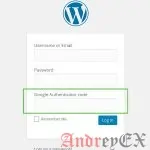В сегодняшней статье мы установим Open Web Analytics (OWA) на CentOS 7 VPS. Open Web Analytics (OWA) является открытым исходным кодом веб — аналитики программного обеспечения, которую вы можете использовать, чтобы отслеживать и анализировать, как люди используют свои веб — сайты и приложения. Она написана на PHP и использует базу данных MySQL. OWA похож на Google Analytics, хотя это серверное программное обеспечение, любой человек может установить и запустить его на Linux VPS .
OWA распространяется под лицензией GPL и предоставляет владельцам веб-сайтов и разработчиков с помощью простых способов добавить веб-аналитику для своих сайтов с помощью простой Javascript, PHP, или API-интерфейсы на основе APIs. Он также поставляется с встроенной поддержкой для отслеживания веб-сайтов, сделанных для популярных структур управления контентом, такие как WordPress и MediaWiki.
ТРЕБОВАНИЯ
Мы будем использовать наш SSD Linux VPS для этого урока.
Войти на сервер с помощью SSH:
ssh root@server_ip
Перед тем как начать, введите следующую команду, чтобы проверить, есть ли у вас необходимая версия CentOS, установленных на вашем компьютере:
cat /etc/redhat-release
команда должна вывести данные вам внизу:
CentOS Linux release 7.2.1511 (Core)
Обновите систему
Убедитесь, что ваш сервер полностью обновлен:
yum update
Установка OPEN WEB ANALYTICS
Мы скачаем Zip-архив OWA с директории /opt. Вы можете получить самую последнюю версию здесь.
Выполните следующие команды:
cd /opt wget https://github.com/padams/Open-Web-Analytics/archive/1.6.0.zip
Распакуйте загруженный архив. Если вам не удается распаковать, установите архиватор у себя на сервере, можете сделать это с помощью: yum install unzip
unzip 1.6.0.zip
Переименуйте распакованный каталог в более подходящий, который легче запомнить. Следующая команда делает именно это, перемещает каталог в корневой каталог документов сервера Apache ( / Var / WWW / HTML ):
mv Open-Web-Analytics-1.6.0/ /var/www/html/owa/
Введите каталог:
cd /var/www/html/owa/
Следующим шагом является создание базы данных для OWA. Но прежде чем сделать это, если у вас нет активного MySQL пароля root, не ждите, запустите сценарий после установки ‘mysql_secure_installation ‘ для того , чтобы установить пароль для root:
# mysql_secure_installation - Set root password? [Y/n] y - Remove anonymous users? [Y/n] y - Disallow root login remotely? [Y/n] y - Remove test database and access to it? [Y/n] y - Reload privilege tables now? [Y/n] y
Итак, вы только что настроили корневой пароль MySQL по своему вкусу. Следующее, что вам нужно сделать, это создать реальную базу данных OWA. Войдите в свой сервис MySQL в качестве root и выполнить следующие запросы:
# mysql -u root -p mysql> create database owa; mysql> grant all privileges on owa.* to owa@localhost identified by 'your_password'; mysql> flush privileges; mysql> exit Bye
Теперь вы можете создать конфигурацию виртуального хоста Apache для домена, который будет использоваться для доступа к OWA. С помощью своего текстового редактора откройте файл. Мы используем nano:
nano /etc/httpd/conf.d/your_domain.conf
Теперь вставьте следующее:
<VirtualHost *:80> ServerAdmin webmaster@your_domain.com DocumentRoot "/var/www/html/owa/" ServerName your_domain.com ServerAlias www.your_domain.com ErrorLog "/var/log/httpd/your_domain.com-error_log" CustomLog "/var/log/httpd/your_domain.com-access_log" combined <Directory "/var/www/html/owa/"> DirectoryIndex index.html index.php Options FollowSymLinks AllowOverride All Require all granted </Directory> </VirtualHost>
Не забудьте изменить значение your_domain на действительное имя домена. Сохраните и закройте файл. Перезапустите Apache для того, чтобы изменения вступили в силу:
service httpd restart
Тем не менее, мы еще не все сделали. Существует крошечная вещь, которую надо сделать. Создайте файл конфигурации для OWA. Скопируйте owa-config-dist.php в новый файл OWA-config.php:
cp owa-config-dist.php owa-config.php
Теперь, используя текстовый редактор откройте файл и обновите значения базы данных и URL для установки OWA. Обновлённые значения должны выглядеть как перечисленые ниже:
/**
* DATABASE CONFIGURATION
*
* Connection info for databases that will be used by OWA.
*
*/
define('OWA_DB_TYPE', 'mysql'); // options: mysql
define('OWA_DB_NAME', 'owa'); // name of the database
define('OWA_DB_HOST', 'localhost'); // host name of the server housing the database
define('OWA_DB_USER', 'owa'); // database user
define('OWA_DB_PASSWORD', 'your_password'); // database user's password
define('OWA_PUBLIC_URL', 'http://your_domain.com/');
Сохраните и закройте файл. И последнее, но не менее важное, назначить правильное владение каталога OWA.
chown apache: -R /var/www/html/owa/
Теперь откройте ваш любимый веб-браузер и перейти на http://your_domain.com, чтобы завершить установку OWA. Вас встретят на странице, как показано на рисунке ниже.
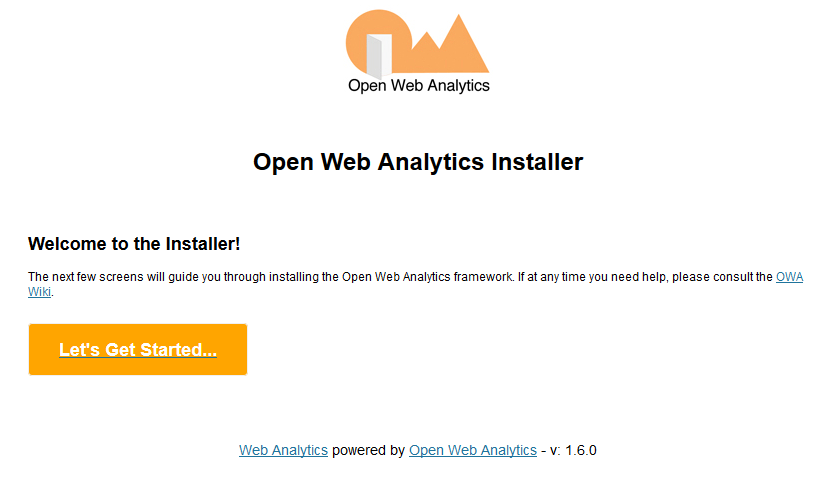
Нажмите на » Let’s Get Started «. Введите домен сайта, адрес электронной почты и пароль, который будет действителен для пользователя с правами администратора. Нажмите кнопку «Continue«.
Вы получите сообщение «Success! That’s It. Installation is Complete«. Затем нажмите на кнопку «Login and generate a site tracker‘
Поздравления. Если вы следовали учебнику, то теперь у вас есть рабочая открытая установка Web Analytics, которой можно пользоваться для отслеживания ваших веб — сайтов. Вы можете проверить OWA документацию для получения дополнительной информации о функциях программного обеспечения, рамки и т.д …
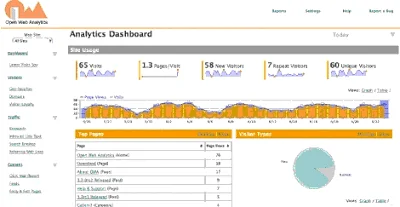
PS . Если вам понравился этот пост , пожалуйста , поделитесь им с друзьями в социальных сетях с помощью кнопок на левой части поста или просто оставьте комментарий ниже. Благодарю.
Редактор: AndreyEx
Поделиться в соц. сетях: